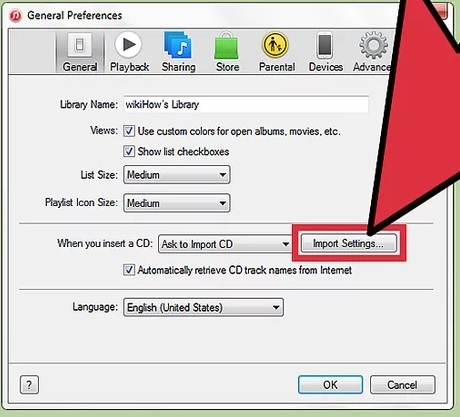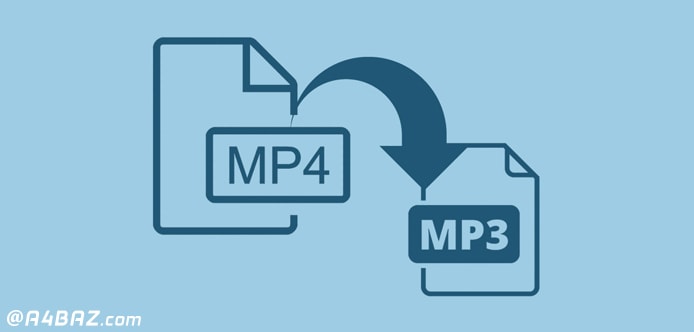
Freemake Audio Converter یک نرم افزار رایگان برای تبدیل فایل فرمت های فایل های صوتی مختلف به یکدیگر است. با این برنامه تقریبا هرنوع فایل صوتی را میتوانید وارد و فرمت آنرا به فایل دیگر تغییر دهید، فرمت های پشتیبانی شده در برنامه شامل MP3, WMA, WAV, FLAC, M4A, AAC, OGG و بیش از ۴۰ نوع فرمت دیگر می باشد که به شما اجازه می دهد بتوانید فایل های صوتی را برای پخش در دستگاه های MP3 Player، iPod,iPhone,iPad,PSP، دستگاه های اندروید و … آماده سازی کنید.
علاوه بر فایل های صوتی میتوانید فایل های ویدئویی را نیز به برنامه وارد و صداهای آنها را استخراج و تبدیل کنید همچنین علاوه بر تبدیل میتوان چند فایل صوتی را در یک فایل با هم ادغام کرد.
ليست صفحات
بهمن ۲۶ام, ۱۳۹۶
چگونه فرمت صدا را تغییر دهیم
بهمن ۲۶ام, ۱۳۹۶
بهمن ۱۰ام, ۱۳۹۶
بهمن ۷ام, ۱۳۹۶
بهمن ۷ام, ۱۳۹۶
بهمن ۶ام, ۱۳۹۶
بهمن ۶ام, ۱۳۹۶
بهمن ۵ام, ۱۳۹۶
بهمن ۵ام, ۱۳۹۶
بهمن ۳ام, ۱۳۹۶
تیر ۳۰ام, ۱۳۹۶
تیر ۲۹ام, ۱۳۹۶
تیر ۶ام, ۱۳۹۵
تیر ۵ام, ۱۳۹۵
فروردین ۸ام, ۱۳۹۵
فروردین ۴ام, ۱۳۹۵
آذر ۱۹ام, ۱۳۹۴
شهریور ۲۶ام, ۱۳۹۴
مرداد ۱۵ام, ۱۳۹۴
مرداد ۱۴ام, ۱۳۹۴
بهترین راه بهبود کیفیت هوا در خانه
زبان انگلیسی رو کاربردی یادبگیر!
تغییر فرمت فایل ها در ویندوز
چگونه فرمت صدا را تغییر دهیم
اگر میخواهید از مهارت خود در ویندوز استفاده کنید و آن را به رخ بقیه بکشید، و بخواهید بدون نیاز به نرم افزار فرمت گروهی از فایل ها را تغییر دهید میتوانید از این ترفند منحصر به فرد در بهترین های ترفند استفاده کنید.
همانطور که میدانید فایلها در فرمتهای مختلفی ذخیره و قابل استفادهاند. بهعنوان مثال فایلهای صوتی دارای فرمتهایی همچونMp3، WMA ، OGG، AAC و WAV بوده و فایلهای ویدئویی در فرمتهای مختلفی اعم از AVI، MKV، MP4، VOB و… وجود دارند. گاهی اوقات هنگام تغییر نام این فایلها ممکن است بخواهید فرمت آنها را نیز تغییر دهید.
به عنوان مثال شاید بخواهید برای عدم دسترسی آسان به مجموعهای از فایلهای PDF، فرمت آنها را به AVI تغییر دهید تا کسی قادر به بازکردن فایلهای شما نباشد؛ چرا که تشخیص این که فرمت اصلی فایل چه بوده است کار سادهای نیست. تغییر فرمت چند فایل کار چندان سختی نیست اما اگر تعداد فایل هایتان 2 یا سه رقمی باشد این کار به صورت دستی چندان ساده و عقلانی نیست!
البته نرمافزارهای مختلفی وجود دارد که امکان تغییر نام و فرمت بهصورت گروهی را در اختیار شما قرار میدهد. اما اگر میخواهید از مهارت خود در ویندوز استفاده کنید و آن را به رخ بقیه بکشید، و بخواهید بدون نیاز به نرم افزار فرمت گروهی از فایل ها را تغییر دهید میتوانید از این ترفند منحصر به فرد در بهترین های ترفند استفاده کنید تا تمام فایلهای موجود در یک پوشه را براحتی به فرمت دلخواه خود تغییر دهید.
برای این کار:
1 ـ ابتدا صفحه ویندوز اکسپلورر (یک صفحه همچون My Computer) را باز کرده و از منوی Tools به Folder Options مراجعه کنید.
2 ـ تب View را انتخاب کرده و علامت چکمارک کنار عبارت Hide extensions for known file types را غیرفعال کنید.
3 ـ حالا به پوشه موردنظرتان که قصد تغییر فرمت فایلهای داخل آن را دارید بروید و با کلیک راست ماوس در بخشی خالی از صفحه روی گزینه New و سپس گزینه New Text Document کلیک کنید.
4 ـ فایل متنی ایجاد شده را باز کرده و دستور زیر را در آن بنویسید:
REN *.jpg *.png
توجه: در این دستور ما قصد داریم تمام فایلهایی را که به فرمت jpg هستند به png تبدیل کنیم. پس همانطور که مشاهده میکنید هنگام واردکردن دستور باید ابتدا فرمت اولیه سپس فرمت موردنظر را وارد کنید.
5 ـ پس از تایپ عبارت مورد نظر در فایل متنی، از منوی file گزینه Save as را انتخاب کرده و در پنجره بهنمایش درآمده، از بخش Save as type گزینه All Files را انتخاب کنید. در نهایت در قسمت File Name نام موردنظرتان را با وارد کردن پسوند cmd . وارد کنید. (بهعنوان مثال نام rename.cmd )
6 ـ هر زمان که فایل ایجاد شده در مرحله 5 را اجرا کنید، تمام فایلهای هممکان با این فایل از فرمت jpg به png تغییر خواهند یافت.
منبع:yjc.ir
چند گام بالاتر
بهترین راه بهبود کیفیت هوا در خانه
طراحی و بازسازی فضای داخلی
خرید دستگاه تصفیه آب با شرایط اقساطی
چطور با هزینهی کم، زیاد و راحت سفر کنیم؟
خرید ماست ساز پونته
تست شنوایی و درمان وزوز گوش
تهیه اینترنتی بلیط اتوبوس به قیمت ارزان
لاکچری ترین نوع لمینت دندان
قیمت امروز بلیط اتوبوس به هرکجای ایران
مشاهده تمامی مدلهای فرش وامکان خریدآنلاینچگونه فرمت صدا را تغییر دهیم
پاکسازی و رفع آلودگی هوای خانه
درخواست وکیل طلاق و مشاوره تلفنی رایگان
تخفیف های داغ لنوو(لپ تاپ،تبلت،مودم و…)
سریعترین راه یادگیری زبان انگلیسی
Makan Inc.| All Rights Reserved – © 2013 – 2021
تبدیل فایل به PDF با استفاده از تلگرام![]()
چگونه فرمت یک فایل صوتی را تغییر دهیم؟
فرمت های زیادی برای فایل های صوتی وجود دارد اما MP3 رایج ترین فرمت فایل صوتی می باشد. شما می توانید به کمک ابزار کاربردی iTunes هر گونه فرمت فایل صوتی را به mp3 تبدیل کنید.
مراحل :
چگونه فرمت صدا را تغییر دهیم
زبانه itunes
گزینه Preferences
گزینه ی Import Settings
تغییر فرمت
گزینه Create MP3 Version
گزینه get info
ذخیره نام، ایمیل و وبسایت من در مرورگر برای زمانی که دوباره دیدگاهی مینویسم.
مجله اینترنتی ترفندها در سال 93 فعالیت خود را آغاز کرد. حوزه کاری ترفندها انتشار ترفند، آموزش و مطالب مرتبط با تکنولوژی است. در ترفندها همیشه مطالب روز دنیا منتشر می شود و از این حیث یکی از برترین های وب فارسی هستیم. ترفندها بزودی تحت یک شرکت و برند رسمی به فعالیت خود با قدرت بیشتر ادامه خواهد داد.
انواع ترفند و دانلود نرم افزار
چگونه فرمت صدا را تغییر دهیم
سلام با تشکر مشکلم حل شد…
من چندوقط پیش دلیت اکانت کردم خواستم وارد شم با مشکل phone N…
ایمیل ا…
سلام واسه من اون دوتا گزينه نمياد…
تمامی حقوق مطالب برای ترفندها محفوظ است و هرگونه کپی برداری تحت هر عنوانی ممنوع و پیگرد قانونی دارد!
طبق ماده 12 فصل سوم قانون جرائم رایانه ای کپی برداری از قالب و محتوا پیگرد قانونی خواهد داشت.
تبدیل فرمت فایل صوتی به mp3با استفاده از itunes![]()
تمامی حقوق مادی و معنوی قالب، مطالب و تصاویر متعلق به براتو می باشد.
امروزه گوشی های هوشمند به بخش جدایی ناپذیر از زندگی ما تبدیل شده اند به طوری که بسیاری از کارهای روزمره ما توسط آن ها قابل انجام هستند.
یکی از مواردی که ممکن است گاهی نیاز شود تبدیل فرمت فایل های صوتی می باشد، به خصوص در مواردی که با ۱گوشی خود صدایی را ضبط می کنید و می خواهید آن را در دستگاهی دیگر مانند ضبط ماشین و … اجرا کنید، نیاز به تبدیل فرمت فایل ضبط شده به فرمت های متداولی مانند mp3 پیدا می کنید.
خوشبختانه نرم افزارهای بسیاری برای تبدیل فرمت فایل های صوتی در گوشی های اندرویدی منتشر شده اند که MP3 converter یکی از بهترین های آن ها می باشد.
در این مقاله قصد داریم نحوه تبدیل فرمت صدا در اندروید با استفاده از اپلیکیشن MP3 converter را به صورت کامل و تصویری آموزش دهیم. با یادیت همراه باشید…
برای این منظور، برنامه MP3 converter را از طریق لینک زیر دانلود نمایید:چگونه فرمت صدا را تغییر دهیم
دانلود برنامه MP3 converter برای اندروید
پس از نصب برنامه وارد آن شوید تا صفحه ی اصلی اپلیکیشن نمایش داده شود. در اینجا اگر پیامی برای اجازه دسترسی برنامه به فایل های داخل گوشی به شما نمایش داده شد، آن را تایید نمایید.
پس از آن لیستی از فایل های موجود داخل گوشی شما نمایش داده می شود. البته احتمالا در این لیست، فایل های ویدئویی گوشی شما نمایش داده می شود تا در صورت نیاز بتوانید فیلم های خود را به صدا تبدیل کنید.
اما برای تبدیل فرمت فایل صوتی مورد نظر به mp3 یا دیگر فرمت های صوتی، از نوار پایین برنامه، روی آیکون آهنگ ضربه بزنید.
سپس از لیست نمایش داده شده، فایل صوتی مورد نظر را انتخاب نمایید. در این لیست تمامی فایل های صوتی موجود در گوشی شما نمایش داده می شوند، بنابراین ممکن است یافتن فایل مورد نظر کمی مشکل باشد.
با این حال با کمک آیکون به شکل ذره بین در نوار بالای برنامه می توانید نام آن فایل را جستجو کرده و راحت تر به آن دسترسی پیدا کنید.
پس از انتخاب فایل صوتی مورد نظر، صفحه ای مشابه تصویر زیر برای شما نمایش داده می شود.
اگر بخواهید تنها بخشی از فایل صوتی را، در فایلی دیگر با فرمت دلخواه ذخیره کنید، می توانید از طریق نوار موجود در این قسمت و جا به جایی نشانگرهای ابتدا و انتها، آن بخش از فایل صوتی که مدنظرتان است را انتخاب نمایید. در غیر این صورت، این بخش را بدون تغییر رها کنید.
حالا برای انتخاب فرمت فایل نهایی، روی گزینه موجود در رو به روی عنوان Format ضربه بزنید و از لیست نمایش داده شده، فرمت مورد نظر را انتخاب کنید.
فرمت MP3 یک فرمت متداول صوتی می باشد که اکثر دستگاه ها از آن پشتیبانی می کنند. به همین دلیل ما این فرمت را انتخاب کرده ایم.
در صورتی که می خواهید کیفیت فایل نهایی را نیز مشخص کنید می توانید از گزینه Bitrate استفاده نمایید.
همچنین برای مشاهده مشخصات فایل اولیه می توانید از گزینه Info و برای تعیین نام فایل نهایی از گزینه Save as استفاده نمایید.
در نهایت برای شروع پردازش تبدیل فرمت صدا گزینه Convert در پایین صفحه را لمس نمایید.
سپس منتظر بمانید تا فرآیند پردازش به پایان برسد.
پس از آن پیام موفقیت آمیز بودن فرآیند تبدیل فرمت صوتی نمایش داده می شود.
برای دسترسی به فایل صوتی نهایی کافیست به بخش مدیریت فایل های گوشی خود مراجعه کرده و پوشه AudioConvert را باز کنید. فایل صوتی نهایی با نام و فرمت انتخابی شما در این پوشه در دسترس شما خواهد بود.
در پایان پیشنهاد می کنیم مقاله تبدیل فرمت انواع فایل با Format Factory در کامپیوتر را مطالعه بفرمایید.
چقدر این مطلب برای شما سودمند بود؟
<>
رای میانگین: 2 / 5. تعداد رای دهندگان: 1
(اولین نفری باشید که به این مطلب امتیاز می دهید…)
لطفا برای دفعه ی بعدی نام، ایمیل و آدرس سایت من را در این مرورگر به یاد داشته باش…
Ø¢Ù
Ùزش ÙØÙ٠تبدÛÙ ÙرÙ
ت ÙاÛ٠صÙØªÛ Ø¯Ø± اÙدرÙÛد![]()
Ø¢Ù
Ùزش کاÙ
Ù ÙØÙ٠تبدÛÙ ÙÛÙÙ
ب٠ÙاÛ٠صÙØªÛ Ø¯Ø± اÙدرÙÛد![]()
Telegram
![]()
WhatsApp
![]()
Pinterest
![]()
LINE
![]()
ÙÛÙÙ
ÙØ§Û Ø®Ùد را ب٠صدا تبدÛÙ Ú©ÙÛد![]()
Telegram
![]()
WhatsApp
![]()
Pinterest
![]()
LINE
![]()
Ø¢Ù
Ùزش کاÙ
Ù ÙØÙ٠تبدÛÙ ÙÛÙÙ
ب٠ÙاÛ٠صÙØªÛ Ø¯Ø± اÙدرÙÛد![]()
همانطور که میدانید فایلها در فرمتهای مختلفی ذخیره و قابل استفادهاند. بهعنوان مثال فایلهای صوتی دارای فرمتهایی همچونMp3، WMA ، OGG، AAC و WAV بوده و فایلهای ویدئویی در فرمتهای مختلفی اعم از AVI، MKV، MP4، VOB و… وجود دارند. گاهی اوقات هنگام تغییر نام این فایلها ممکن است بخواهید فرمت آنها را نیز تغییر دهید.
البته نرمافزارهای مختلفی وجود دارد که امکان تغییر نام و فرمت بهصورت گروهی را در اختیار شما قرار میدهد. اما اگر میخواهید از مهارت خود در ویندوز استفاده کنید و آن را به رخ بقیه بکشید، و بخواهید بدون نیاز به نرم افزار فرمت گروهی از فایل ها را تغییر دهید میتوانید از این ترفند منحصر به فرد در بهترین های ترفند استفاده کنید تا تمام فایلهای موجود در یک پوشه را براحتی به فرمت دلخواه خود تغییر دهید.
شروع اموزش:
1 ـ ابتدا صفحه ویندوز اکسپلورر (یک صفحه همچون My Computer) را باز کرده و از منوی Tools به Folder Options مراجعه کنید.چگونه فرمت صدا را تغییر دهیم
2 ـ تب View را انتخاب کرده و علامت چکمارک کنار عبارت Hide extensions for known file types را غیرفعال کنید.
3 ـ حالا به پوشه موردنظرتان که قصد تغییر فرمت فایلهای داخل آن را دارید بروید و با کلیک راست ماوس در بخشی خالی از صفحه روی گزینه New و سپس گزینه New Text Document کلیک کنید.
4 ـ فایل متنی ایجاد شده را باز کرده و دستور زیر را در آن بنویسید:
REN *.avi *.mp4
5 ـ پس از تایپ عبارت مورد نظر در فایل متنی، از منوی file گزینه Save as را انتخاب کرده و در پنجره بهنمایش درآمده، از بخش Save as type گزینه All Files را انتخاب کنید. در نهایت در قسمت File Name نام موردنظرتان را با وارد کردن پسوند cmd . وارد کنید. (بهعنوان مثال نام name.cmd )
6 ـ دقت کنید وقتی مرحله 5 رو اجرا میکنید تمام فایل ها با پسوند avi به mp4 تغییر خواهند کرد اینو یادون نره که, مشکلی پیش بیاد.
رایانه کمک را بیشتر بشناسید
با خدمات گسترده شامل
فایلهای صوتی که روزانه گوش
کرده ، یا در اینترنت ارسال میکنید مشخصات و خصوصیاتی دارند ، شاید در درجه اول
این اطلاعات زیاد اهمیت نداشته باشد اما زمانی که میخواهیم فایل یا آهنگی را در
محیطی خاص مانند محیط اینترنت انتقال دهیم باید به حجم فایل و فرمت آن توجه کنیم.
همانطور که میدانید هر فایل
صوتی فرمتی دارد که با توجه به آن ، ساختار ، حجم
و کیفیت آن متفاوت میباشد. در گذشته تبدیل فرمتهای ویدیویی را در آموزشنرم افزار aiseesoft video converter به طور
دقیق بررسی کردیم امروز و در این مطلب قصد داریم فرمتهای رایج صوتی و راه
های تبدیل آن ها را به سایر فرمت ها بیان کنیم در
ادامه همراه رایانه کمک باشید.چگونه فرمت صدا را تغییر دهیم
برای درک بهتر مساله به سوالات کاربران
رایانه کمک در این زمینه دقت کنید.
سادهترین راه تغییر فرمت فایل
صوتی چیست؟
چگونه فرمت فایل صوتی را مشاهده
کنیم؟
چگونه فایل صوتی را به mp3 تبدیل کنیم؟
چرا فایل خروجی کیفیت اش کم
شده؟
آیا با نرم افزار jet audio می توان فرمتهای صوتی را تبدیل کرد ؟
برای ویرایش فایل صوتی از چه نرم افزار هایی استفاده کنیم؟
فرمتهایی همچون Mp3، WMA ، OGG، AAC و WAV از مهمترین فرمتهای
فایلهای صوتی هستند که هر کدام ویژگی مخصوص به خود را دارند به طور مثال فرمت Mp3 دارای حجم کمتری بوده و با
کیفیتی قابل قبول بیشترین در بین کاربران استفاده
می شود یا مثلاً فرمت wmv فرمتی است که شرکت مایکروسافت در سال 1991 برای رقابت
با فرمت Mp3 از آن رونمایی کرد در این فرمت ، فایل هایی با بیت ریت پایین قابلیت رقابت با
فرمت Mp3 را دارند البته برخیها اعتقاد دارند که بیت ریت پایین باعث افت کیفیت فایل
صوتی میشود به همین دلیل میتوان از بیت ریت بالا در فرمت wmv یا در سایر فرمتها نیز استفاده کرد.
بیتریت به سرعت انتقال یا
خوانده شدن هر بیت در یک فایل گفته میشود به زبان ساده تر نرخ بیت یا بیتریت،
نمایانگر استفاده از تعداد بیتها در ثانیه است که هرچه این میزان در یک فایل صوتی
بیشتر باشد کیفیت آن فایل بالاتر رفته و البته حجم آن نیز افزایش مییابد. بیتریت
یا نرخ بیت در فایل صوتی در گذشته ثابت بود اما امروزه قابل تغییر میباشد.
نرم افزار های تخصصی ویرایش صدا ، برخی
از نرم افزارهای پخش کننده فایل صوتی و سایت های موجود در اینترنت ، از راههای تغییر فرمت های صوتی به فرمت دلخواه هستند.
شما میتوانید برای تبدیل
فرمتهای صوتی یا تغییر فرمت آهنگ در کامپیوتر از نرم افزارهای ویرایش یا تدوین صدا استفاده کنید در این نرم افزارها
امکان حذف بخشی از فایل صوتی یا پشت سر هم قرار دادن فایلها و در نهایت ذخیره سازی با فرمت دلخواه شما وجود
دارد ، این نرم افزارها ابزارهای پیشرفته
برای میکس و ویرایش فایلهای صوتی نیز دارند از مهمترین این نرم افزارها به نرم
افزار های Adobe Premiere Pro ، audacity ، FL Studio و نرمافزار Adobe
Audition میتوان
اشاره کرد.
تغییر
فرمت فایل صوتی با
برخی از پلیرها امکان پذیر است ، در ادامه تبدیل فرمت صوتی درjet audio را که یکی از پلیرهای محبوب و پرطرفدار میباشد را بررسی خواهیم کرد.
نرم افزار
jet audio با محیطی ساده و کاربری آسان در تبدیل فرمتهای
مختلف به یکدیگر در بین کاربران بسیار استفاده میشود ، قبل از بررسی نحوه تبدیل فرمت صوتی در
نرم افزار jet audio لازم است شما نسخه مناسب این نرم افزار را نصب
کنید ، نسخه فول این نرم افزار از حالت بیسیک قوی تر بوده و امکانات بیشتری را در
اختیار شما میگذارد ، سپس فرمتهای صوتی خود را تبدیل کنید. مراحل تبدیل فرمتهای
صوتی در نرم افزار jet audio را
مشاهده می کنید.
–
در بالای نرم افزار منوی Convert را باز کرده و Convert Audio را انتخاب کنید.چگونه فرمت صدا را تغییر دهیم
–
با گزینه Add Filesشما میتوانید تمامی
فایل های صوتی خود را به این نرم افزار اضافه کنید.
–
سپس میتوانید در بخش output format فرمت خروجی موردنظر خود را انتخاب کنید.
–
با فعال کردن گزینهی Create new files in
the same folder With source file میتوانید تعیین کنید
فایلهای خروجی در همان فولدری که فایلهای صوتی ابتدایی قرار داشته ، ذخیره شود
یا با انتخاب گزینهی Create new files in the
fallowing folder محل جدیدی را برای
ذخیره سازی آن ها تعیین کنید.
–
با انتخاب گزینه export عملیات تبدیل فرمت آغاز
میشود که با توجه به تعداد فایل های صوتی و نوع فرمت انتخابی چند دقیقه یا بیشتر
از یک ساعت زمان میبرد.
جهت تغییر فرمت فایلهای صوتی
به صورت آنلاین به سایت YouConvertIt میتوان اشاره کرد ، سایت YouConvertIt از اکثر فرمتهای
مختلف صوتی پشتیبانی میکند و به آسانی میتوانید تغییر فرمت فایل صوتی بدون نیاز
به نرم افزار را انجام دهید.
در
سایت convert-video-online که به صورت
آنلاین فایلهای ویدئو را به فرمتهای دیگر تبدیل میکند ، امکان تبدیل فرمت
های صوتی نیز در آن و جود دارد و شما می توانید بدون ثبت نام یا تهیه ی اشتراک ، فایل های خود را به فرمت مورد نظر تبدیل
کنید.
همانطور که بیان شد هر نوع فرمت
ذخیره سازی فایلهای صوتی ، مناسب محل و مکانی هستند ، گاهی حجم فایل ، برای
ما بسیار اهمیت دارد ، در مواردی هم هیچ توجهی به حجم فایل نداشته و کیفیت فایل
صوتی برای ما مهمتر است و نیاز است فرمت
فایل صوتی را تغییر دهیم ، با مطالعه این مطلب میتوانید یک فایل صوتی را به فرمت دلخواه
تبدیل کنید.
در این مطلب راههای
تبدیل فایل صوتی به فرمتهای دیگر را بیان کردیم ، در صورت تمایل مطلب تبدیلویدیو به فرمت های مختلف در ویندوز و مطلب تبدیل آفلاین و آنلاین فرمت عکس به فرمت های دیگر را مطالعه کنید.
برای آشنایی با جذاب ترین تکنولوژی ها و ترفند ها گوشی و
کامپیوتر عضو پیج اینستاگرام رایانه کمک شوید.
تگ ها
هر سوال یا مشکلی در کار با کامپیوتر، موبایل یا تبلت خود دارید، از ما بپرسید
کلیه محصولات و خدماتی که در این وبسایت به فروش میرسد، مطابق با قوانین جمهوری اسلامی ایران می باشند
021-7129 (سامانه اعتباری)
9099071540 (تماس از تلفن ثابت کل کشور)
021-77192337 (واحد پشتیبانی)
بزرگراه رسالت ، چهار راه دردشت ، نبش خیابان حیدرخانی ، جنب رستوران منصوریان ، شماره ۵۳۱ ، طبقه سوم
شرکت رایانه کمک اولین مرکز ارائه دهنده خدمات رایانه ای تلفنی جهت رفع مشکلات کامپیوتری در سراسر کشور بوده و به صورت شبانه روزی پاسخگوی سوالات رایانه ای و موبایلی کاربران می باشد.
جهت استفاده از خدمات کامپیوتری تلفنی کافیست از طریق تلفن ثابت با شماره 9099071540 تماس حاصل فرمایید. همچنین به منظور برقراری ارتباط با کارشناسان رایانه کمک با موبایل شماره 0217129 را شماره گیری کرده و پس از خرید اعتبار از طریق همین شماره با ما تماس بگیرید.